Windows 10 are o problemă gravă de scalare DPI și acestanu s-a îmbunătățit. Actualizarea Windows 10 din noiembrie 2015 nu a făcut deloc îmbunătățiri și mulți oameni se străduiesc să încerce să citească text cu scalare activată și / sau dezactivată. Când funcția nu funcționează corect pentru afișajul dvs., cel mai bun lucru pe care îl uitați este câteva aplicații cu o problemă de text încețoșat. Cel mai rău pe care îl priviți este textul încețoșat pe întregul sistem și nu puteți face nimic pentru a remedia acest lucru. Pentru unii, problema s-ar putea rezolva singură dacă ar fi capabili să stabilească liber nivelul de scalare. În prezent, setările afișajului vă permit doar să setați scala la 100%, 125%, 150% și 175%. Dacă credeți că există un nivel de scalare care se află între nivelurile prestabilite, care va arăta mult mai bine pentru ecranul dvs., iată cum să îl setați.
Trucul pentru a face acest lucru constă în aplicația desktop de pe Panoul de control. Deschideți-l și tastați DPI în bara de căutare. Rezultatele vor afișa setările Afișează setările. Apasă-l.

În setările afișajului, veți vedea un paragraf scurt cu anumite porțiuni legate de alte funcții, astfel încât acestea să fie mai ușor de deschis. Faceți clic pe linkul „Setați un nivel de scalare personalizat”.
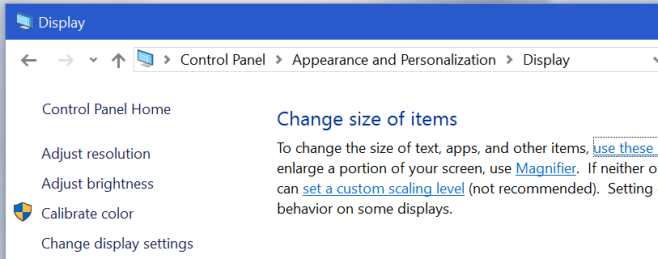
O fereastră nouă se va deschide în partea de sus a acestui lucru care permitepentru a selecta orice nivel de scalare care se potrivește monitorului. Puteți efectua modificarea și Windows vă va avertiza foarte probabil că nu este o idee bună să o setați pe o valoare care nu este una dintre presetări. Acest lucru se datorează faptului că caracteristica este încă mai ales gunoi. Va trebui să vă deconectați și să vă autentificați pentru ca noua scalare să funcționeze.
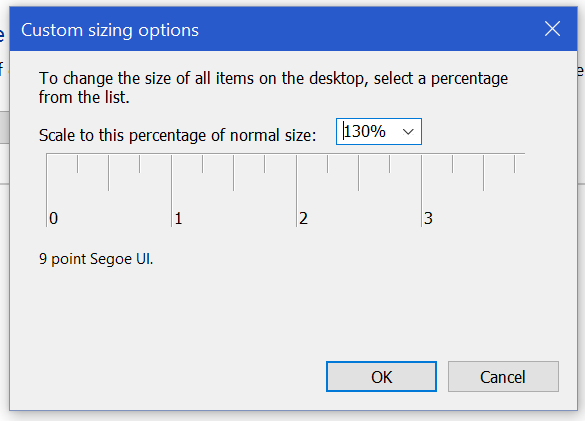
Dacă cea mai grea problemă pe care o întâmpini este textul încețoșat în una sau două aplicații, ia în considerare dezactivarea scalării DPI pentru respectivele aplicații.













Comentarii